【SGX系列教程】(一)Intel-SGX SDK在ubuntu22.04下安装全流程
文章目录
- 一.概述
- 二.安装流程
- 2.1 检查服务器是否支持SGX
- 2.2 sgx硬件/软件开启方法
- 2.3 sgx dirver驱动安装;
- 2.4 sgx sdk安装
- 2.5 psw安装
- 2.5.1 使用默认配置构建SGX PSW:
- 2.5.2 在相应文件夹中使用make命令构建每个Architecture Enclave
- 2.5.3 调用安装程序(执行sgx_linux_x64_psw_2.23.100.2.bin)
- 2.5.4 命令行运行以下命令添加下载Intel sgx psw的下载路径(将以下库添加到源中):
- 2.5.5 进入如下网址下载密钥intel-sgx-deb.key(获取 Debian 存储库公钥并将其添加到 apt 用于验证软件包的受信任密钥列表中):
- 2.5.6 进入下载目录,通过如下命令添加进仓库:
- 2.5.7 更新一下apt-get的列表:
- 2.5.8 分别安装SGX PSW 提供的3个服务:
- 2.5.9 demo测试psw是否安装成功
- 三.启动或停止 aesmd 服务
- 四.SampleCode分析
- 参考文档
一.概述
??Intel Software Guard Extensions (Intel SGX) 是一项由英特尔提供的技术,旨在保护应用程序开发人员选择的代码和数据免受泄露或修改。
1.1 SGX三大组件
??Linux Intel SGX 软件栈由 IntelSGX 驱动程序、Intel SGX SDK 和 Intel SGX 平台软件 (PSW) 组成。
-
Intel? SGX Software Development Kit (SDK): 这个SDK帮助软件开发人员创建使用Intel SGX技术的应用程序。它提供了一组工具、库和文档,使开发人员能够在应用程序中利用SGX的安全功能,包括创建和管理SGX enclaves(安全容器)、进行加密操作和进行远程验证等。 -
Intel? SGX Platform Software (PSW) for Linux* OS: 这个软件提供了在Linux操作系统上运行Intel SGX应用程序所需的软件模块。它包括驱动程序、库和运行时组件,为SGX应用程序提供了必要的运行环境和安全保护机制。PSW负责管理SGX enclaves的创建、加载和执行,并提供与硬件的接口交互,以实现SGX的安全功能。 -
Intel? SGX Data Center Attestation Primitives (DCAP) for Linux* OS: 这个软件提供了在数据中心环境中进行SGXIntel应用程序验证的软件模块。DCAP为应用程序提供了进行数据中心内的验证和信任建立所需的功能。它包括用于生成、验证和传输证明数据的API和工具,确保SGX enclaves的真实性和完整性,并帮助应用程序与远程系统进行安全交互。
??这些软件组件共同构成了Intel SGX技术的开发和运行环境。SDK提供了开发SGX应用程序所需的工具和资源,PSW为应用程序提供了在Linux操作系统上运行的基础设施,而DCAP为数据中心内的SGX应用程序提供了验证和信任建立的支持。这些组件协同工作,使开发人员能够利用Intel SGX的安全功能来保护和保障应用程序的安全性。
1.2 SGXDataCenterAttestationPrimitives
??SGXDataCenterAttestationPrimitives驱动程序专门针对支持Flexible Launch Control (FLC)和Intel AES New Instructions (AES-NI)的平台。FLC是一种安全特性,有助于保护SGX enclave启动过程的完整性,而AES-NI为加密操作提供了硬件加速。
??该驱动程序为数据中心环境中的Intel SGX enclave提供了证明能力。它支持两种类型的证明:
-
基于椭圆曲线数字签名算法(
ECDSA)的证明:ECDSA是一种广泛使用的公钥密码算法。它允许生成和验证数字签名,用于证明SGX enclave的真实性和完整性。 -
基于增强隐私识别(
EPID)的证明:EPID是一种保护隐私的证明方案,允许远程方验证SGX enclave的完整性,同时不泄露被验证平台的身份。EPID-based的证明旨在提供强大的安全保证同时保持隐私。
??SGXDataCenterAttestationPrimitives项目提供了在Linux SGX软件栈中支持这些证明机制所需的组件和功能。它使在支持SGX的平台上运行的应用程序能够建立信任,并与远程系统或服务进行安全交互。
二.安装流程
?? 尽管官方文档给了较为详细的安装教程,但是由于官方文档是英文的,并且有太多琐碎的细节,对于新手小白并不友好。因此将本人亲自安装使用的全流程进行总结,并将持续进行源码分析,与大家共享;下面将按照以下顺序详细介绍Intel SGX SDK的安装、测试、使用的全流程,助力每一个小白能够轻松上手Intel SGX的使用开发,本文以ubuntu22.04系统为例。
- 检查服务器是否支持SGX;
- sgx硬件/软件开启;
- sgx dirver驱动安装;
- sgx sdk安装;
- sgx psw安装;
- demo测试;
- Sample源码分析;
2.1 检查服务器是否支持SGX
?? 由于SGX的使用需要Intel CPU的硬件支持,因此在安装SDK和测试使用之前,需要先检测当前CPU是否支持SGX功能,若支持则需要先开启CPU的SGX。
方法1:使用cpuid命令查看是否支持SGX:
cpuid --one-cpu | grep -i sgx
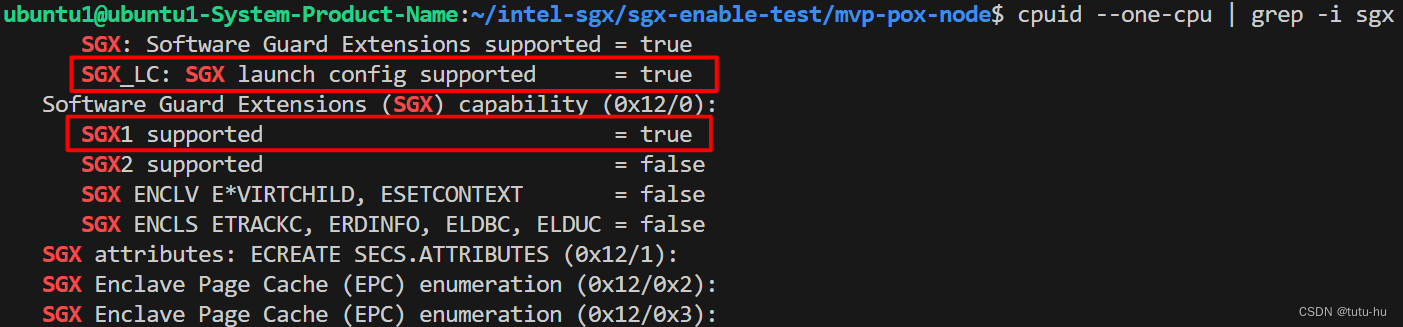
- 如果输出为空,则表示不支持,可以使用simulation mode,但该模式不能用于发布版环境。
- 如果输出中包含SGX_LC: SGX launch config supported = true,则支持DCAP(数据中心标记基元,即远程认证服务)功能。FLC 即 Flexible Launch Control。
- 上述输出中SGX1 supported = true表示SGX已经开启。
方法2:使用代码test-sgx.c测试是否支持SGX:
- 下载源码:
git clone https://github.com/ethernity-cloud/mvp-pox-node.git
- 进入目录:
cd mvp-pox-node
- 执行程序:
./utils/linux/test-sgx
如果输出下面类似的结果表示已经开启成功:
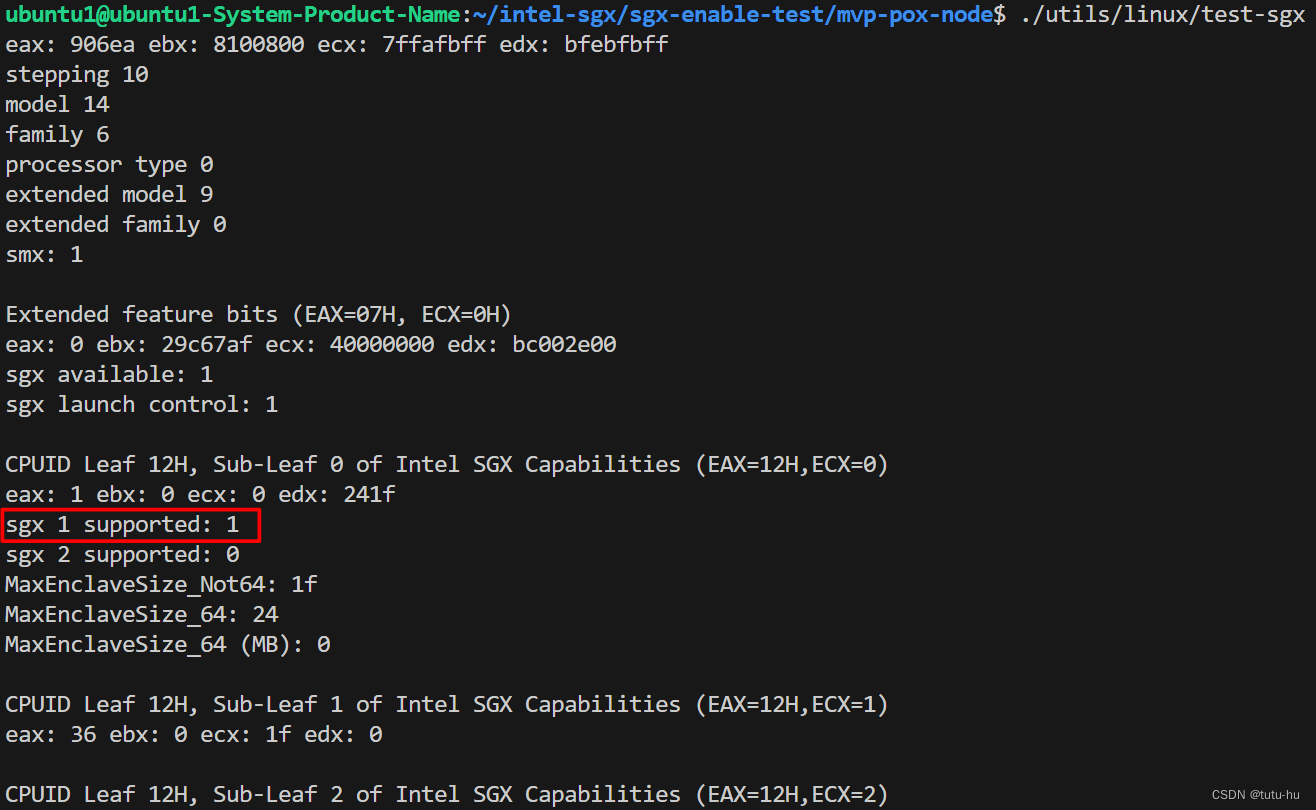
如果sgx 1 supported不为1,至少MaxEnclaveSize_64是大于0的。
2.2 sgx硬件/软件开启方法
首先检查BIOS是以UEFI模式启动的,不能以legacy模式启动,因为:
- 在 Legacy 模式下启动的系统无法执行软件启用,因为该过程取决于 EFI 变量。
- 可以通过在 UEFI 模式下启动 Linux Live CD,然后执行软件启用来启用 Legacy 模式系统。 英特尔 SGX 启用发生在平台级别,而不是操作系统级别。
- EFI 文件系统,如果您的 Linux 系统以 UEFI 模式启动,则默认情况下应安装该文件系统。
方法1:BIOS 启动SGX:
不同的BIOS操作不同,示例如下:
- BIOS下enable SGX:【System Configuration】 → BIOS/Platform Configuration (RBSU) → System Options → Processor Options → Intel Software Guard Extensions (SGX)】→ 启动。
- 如果在BIOS中没有设置SGX的地方,且芯片是支持SGX的,可以升级BIOS版本或者找服务器售后了解情况。
方法2:软启动 SGX:
?? 如果SGX在BIOS中提示“软件控制”,则可以使用下面的软起动方法启动SGX。具体说明可以参考:无法在 BIOS 或通过软件应用程序启用英特尔? Software Guard Extensions(英特尔? SGX)
?? 这里通过一段C程序软启动系统SGX,非常简单!
- 软启动代码参考: https://github.com/intel/sgx-software-enable

- 直接gcc编译源文件后并执行即可:
gcc sgx_enable.c -o sgx_enable
./sgx_enable
- 执行之后重启设备,即可启动!!!
2.3 sgx dirver驱动安装;
2.3.1 linux-sgx-driver驱动程序
??linux-sgx-driver项目是Linux Intel SGX软件栈的另一个外部驱动程序,用于支持没有Flexible Launch Control (FLC)的平台上的增强隐私识别(EPID)基于证明,直到驱动程序上游过程完成为止。
??这个驱动程序可以用于支持早期的 SGX-capable 的CPU,这些CPU没有Flexible Launch Control (FLC)功能。然而,请注意该驱动程序的ABI与上游的SGX内核补丁不同。因此,将使用该驱动程序的软件迁移到未来支持SGX的内核可能需要额外的工作量。
??对于那些不支持FLC的平台,linux-sgx-driver项目提供了所需的驱动程序功能,以支持EPID基于证明的功能。EPID是一种隐私保护的证明方案,允许远程方验证SGX enclave的完整性,同时不泄露被验证平台的身份。
??这个驱动程序允许在不支持FLC的平台上进行SGX enclave的EPID证明。它提供了必要的组件和功能,使这些平台上的应用程序能够与远程系统或服务建立安全信任,并进行受保护的通信。
??与SGXDataCenterAttestationPrimitives项目类似,linux-sgx-driver项目也是一个临时解决方案,直到驱动程序被合并到官方Linux内核中。这些驱动程序为使用Intel SGX技术的应用程序提供了在非FLC平台上进行EPID证明的能力。
2.3.2 Intel SGX Support in the Linux Kernel(linux内核支持SGX)
??自从 Linux 内核版本 5.11 发布以来,主线 Linux 内核已经内置了 Intel SGX 支持。内核内置的 Intel SGX 驱动程序需要平台支持并配置为灵活启动控制(flexible launch control - FLC)。因此推荐尽可能使用带有 Intel SGX 支持的主线linux内核。
??对于特殊用例,还有两个其他的内核空间选项可供选择:
-
如果您的发行版内核版本早于 5.11 或不支持内核内置的 Intel SGX,您可以使用 Intel SGX DCAP 驱动程序作为临时解决方案,然后过渡到 5.11 或更高版本的内核。它提供了接近主线内核的接口,也需要平台支持并配置为 FLC。
-
如果您需要在不支持 FLC 的平台上使用 Intel SGX,Intel SGX for Linux OS 驱动程序项目提供了一个非内核驱动程序(out-of-tree driver)。该驱动程序用于支持在仅支持传统启动控制的平台上运行 Intel SGX enclave。它也可以安装在配置了 FLC 的平台上,但这些平台只能加载符合传统启动控制策略的生产 enclave。
??注意:尽管Intel SGX SDK和平台软件与所有这些驱动程序兼容,但传统的非FLC驱动程序和Intel SGX DCAP驱动程序仅针对关键的安全修复进行更新。由于 out-of-tree 实现的限制,主线内核中实现的新特性或功能无法移植到传统的非FLC驱动程序或Intel SGX DCAP驱动程序。
2.3.3 Platform Uses Legacy Launch
??传统启动(Legacy Launch)是指在平台配置中,需要由Intel签名的启动信封提供一个启动令牌。平台(可以是虚拟机或裸机平台)是否需要传统启动取决于两个因素:
-
平台硬件和配置:所有配置了Intel? SGX支持的平台都有能力支持传统启动;然而,只有支持Intel? SGX启动配置 – Launch Configuration(在CPUID[7].ECX[SGX_LC]中详细说明,其中SGX_LC位为第30位)并配置了Intel? SGX启动控制(在IA32_FEATURE_CONTROL MSR中的第17位指定,由BIOS配置)的平台才能在不使用传统启动的情况下运行。详细信息请参阅Intel?软件开发手册。
-
Linux内核中的Intel? SGX支持:可以通过对内核打补丁或安装驱动程序来在Linux内核中支持Intel? SGX。此外,目前有两个支持的Intel? SGX驱动程序。因此,有三种选项来配置Intel? SGX启动平台:
-
内核驱动程序:内核已经打了补丁以支持Intel? SGX。这只能在能够支持Intel? SGX启动配置并启用了该功能的平台上运行。
-
DCAP驱动程序:DCAP驱动程序是Linux内核模式驱动程序,模拟了内核驱动程序的解决方案。与内核驱动程序类似,DCAP驱动程序只能在能够支持Intel? SGX启动配置并启用了该功能的平台上运行。
-
Out-of-Tree驱动程序:Out-of-Tree驱动程序的命名有些不准确,因为DCAP驱动程序也是提供的Out-of-Tree驱动程序;然而,该驱动程序可以在所有平台上运行,无论是否支持或启用了Intel? SGX启动配置。因此,它支持传统启动。它有一个接口,在初始化一个信封时需要提供一个启动令牌。有关Intel? SGX启动令牌的更多信息,请参阅Intel?软件开发手册。
2.3.4 Launch Control
??为了配置运行Intel SGX Enclaves的平台,了解Launch Control是非常重要的,它是控制和限制Intel SGX enclaves启动的方法。Launch Control为应用程序提供令牌,允许它们启动enclaves。Launch Control有两种特征配置方式:
-
Flexible Launch Control:支持Intel SGX Launch Control的平台,包括虚拟机,可以通过内核模式驱动程序配置为特定的enclave签名者。在许多情况下,驱动程序会为每个加载的enclave动态重新配置launch control,使enclave无需有效的Launch Token即可运行(有关Launch Token的更多信息,请参阅Intel? 64和IA-32 Architectures Software Developer Manuals)。
-
Legacy Launch Control:不支持Intel SGX Launch Control或未通过BIOS配置为Flexible Launch Control的平台仍然可以使用传统(Legacy) Launch Control加载enclave。在这种模式下,需要使用Intel签名的Launch Enclave为驱动程序提供Launch Token以加载enclave。此外,必须将enclave所有者的MRSIGNER(所有者公共签名密钥的哈希值)添加到Intel的Launch Policy List中,以在release模式下运行enclave(有关Legacy Launch Control和添加MRSIGNER到Launch Policy List的更多详细信息,请参阅Intel? SGX Request License页面)。
??需要注意的是,Legacy Launch Control限制了哪些enclave可以在release模式下运行,但是它允许enclave在SGX debug模式下运行,而不管enclave所有者的MRSIGNER是否已添加到Launch Policy中。SGX debug模式允许开发和调试测试签名的debug enclaves。有关SGX debug模式enclave的更多信息,请参阅Intel? 64和IA-32 Architectures Software Developer Manuals。
2.3.5 三种驱动安装方式(基本都支持第一种:linux内核支持,直接跳过驱动安装部分,可不用看了)
??当使用Intel? SGX时,有三种不同的驱动程序可供选择:
- 内核驱动程序(/dev/{sgx_enclave, sgx_provision}):主线内核版本
5.11或更高版本包括SGX内核驱动程序。内核驱动程序要求平台支持并配置为Flexible Launch Control。
key tips:
- 此驱动程序包含在主线内核版本5.11或更高版本中。
- 它要求平台支持并配置为
Flexible Launch Control。 - 内核驱动程序是推荐的选择(本机安装的是
ubuntu22.04,linux内核是6.5.0-14-generic,亲测好用!)。 - 它与内核进行本地集成,并利用后续内核版本支持的新功能,如EDMM(Enclave Dynamic Memory Management)、SGX KVM、SGX cgroups和NUMA感知的EPC(Enclave Page Cache)分配。
- DCAP驱动程序(/dev/{sgx_enclave, sgx_provision}):DCAP驱动程序的目标是提供接口接近于内核驱动程序,以便为没有将Intel SGX驱动程序集成到内核中的Linux操作系统提供Intel SGX支持。该驱动程序也需要平台支持并配置为
Flexible Launch Control。由于该驱动程序支持的是一个外部实现,它不包括后续内核版本支持的新功能,如EDMM、SGX KVM、SGX cgroups和NUMA感知EPC分配。该驱动程序仅针对必要的安全修复进行更新。在可能的情况下,应使用内核驱动程序。
key tips:
- DCAP(Data Center Attestation Primitives)驱动程序的目标是为没有在内核中集成Intel? SGX驱动程序的Linux操作系统提供类似的接口。
- 类似于内核驱动程序,它要求平台支持并配置为
Flexible Launch Control。 - 然而,DCAP驱动程序是一个外部实现,可能不包含较新内核版本支持的最新功能。它主要用于必要的安全修复。
- 如果可用,建议使用内核驱动程序而不是DCAP驱动程序。
??DCAP驱动是推荐在Linux内核版本4.15到5.6之间(包括这两个版本)以及支持并配置了Flexible Launch Control的平台上使用的驱动程序。在使用SGX In-Kernel驱动程序的5.11或更高版本内核上安装DCAP驱动程序时,会出现构建错误消息:“无法安装带有内核内SGX支持的DCAP SGX驱动程序”。这个错误消息表示在启用了SGX In-Kernel驱动程序的情况下,无法安装DCAP驱动程序。因此,在使用5.11或更高版本的内核时,您应该选择使用SGX In-Kernel驱动程序而不是DCAP驱动程序。
??如果您的内核版本是5.11或更高版本,并且已启用了SGX In-Kernel驱动程序,那么您不需要安装DCAP驱动程序。您可以继续使用内核自带的SGX支持。请注意,在使用SGX In-Kernel驱动程序的情况下,建议使用的内核版本是5.11或更高版本,并且在支持Flexible Launch Control的平台上进行配置。如果您的平台不支持Flexible Launch Control或未进行配置,则可能无法正常使用SGX功能。
- 非内核驱动程序(/dev/isgx)(Out-of-Tree驱动):该驱动程序用于支持在
仅支持Legacy Launch Control的平台上运行Intel? SGX enclaves。它也可以安装在配置为 Flexible Launch Control的平台上,但是这些平台只能加载符合Legacy Launch Control策略的enclave。
key tips:
- 此驱动程序用于支持在仅支持Legacy Launch Control的平台上运行Intel? SGX enclaves。
- 它也可以安装在配置为Flexible Launch Control的平台上,但在这种情况下,这些平台只能加载符合Legacy Launch Control策略的enclave。
- 非内核驱动程序用于平台不具备原生Flexible Launch Control支持的情况。
??对于不支持或未配置Flexible Launch Control的平台,建议使用Out-of-Tree驱动程序。不建议在启用了FLC的平台上安装传统的Out-of-Tree驱动程序。如果在运行Kernel 5.11或更高版本的FLC平台上安装传统的Out-of-Tree驱动程序,安装会成功,但是Intel SGX PSW仅使用内核内驱动程序。
??此处可以下载别人已经已经编译好的驱动程序,具体流程如下:
- step1: 从该地址下载驱动文件,可以使用wget命令下载,并且根据自己的linux版本找到对应的文件下载,这里是ubuntu22.04版本。
wget https://download.01.org/intel-sgx/latest/linux-latest/distro/ubuntu22.04-server/sgx_linux_x64_driver_2.11.54c9c4c.bin
- step2: 到下载文件夹下输入下面命令,以赋予.bin文件的执行权限。
chmod 777 sgx_linux_x64_driver_2.11.54c9c4c.bin
- step3: 运行该bin文件,完成驱动安装.
sudo ./sgx_linux_x64_driver_2.11.54c9c4c.bin
总结:需要根据平台的能力和配置选择适合的驱动程序。内核驱动程序是推荐且功能最丰富的选项,DCAP驱动程序可用于没有在内核中集成Intel? SGX驱动程序的系统。非内核驱动程序适用于仅支持Legacy Launch Control的平台。
2.4 sgx sdk安装
2.4.1 准备阶段
- step1: 使用以下命令安装构建英特尔? SGX SDK 所需的工具:
sudo apt-get install build-essential ocaml ocamlbuild automake autoconf libtool wget python-is-python3 libssl-dev git cmake perl
?? 注意:要构建 Intel? SGX SDK,gcc 版本需要为 7.3 或更高版本,glibc 版本需要为 2.27 或更高版本。
- step2: 安装编译SGX PSW要用到的工具:
sudo apt-get install libssl-dev libcurl4-openssl-dev protobuf-compiler libprotobuf-dev debhelper cmake reprepro unzip pkgconf libboost-dev libboost-system-dev libboost-thread-dev lsb-release libsystemd0
- step3: 从仓库获取源码,到下载文件夹下,输入:
git clone https://github.com/intel/linux-sgx.git 或 git clone https://gitee.com/mirrors/linux-sgx.git(国内镜像)
cd linux-sgx && make preparation
?? 上面的代码make preparation将触发脚本download_prebuilt.sh下载预构建的二进制文件。您可能需要为wget脚本使用的工具设置 https 代理(如export https_proxy=http://test-proxy:test-port) 此处可能会因为网络原因执行失败,多次尝试make preparation后一般会成功。
- step4: 把准备好的工具列表添加到全局变量中,方便之后编译工作的展开。到linux-sgx文件夹下,输入以下命令:
sudo cp external/toolset/{current_distr}/* /usr/local/bin
?? 注意:即使您之前将之前的操作工具复制到/usr/local/bin,上述操作也是必须的。它确保在以后的构建中使用更新的操作工具。将{current_distr}替换为当前的操作系统(如: ubuntu22.04)。再用下面这个语句检查是不是添加成功:
which ar as ld objcopy objdump ranlib
- step5: 编译SGX SDK和SGX SDK安装工具(installer),进入
linux-sgx文件夹,输入以下命令:
sudo make sdk
?? 运行完成后,再输入以下命令(安装工具):
sudo make sdk_install_pkg
?? 成功运行的话,在linux-sgx/linux/installer/bin文件夹下会有一个sgx_linux_x64_sdk_${version}.bin文件生成。
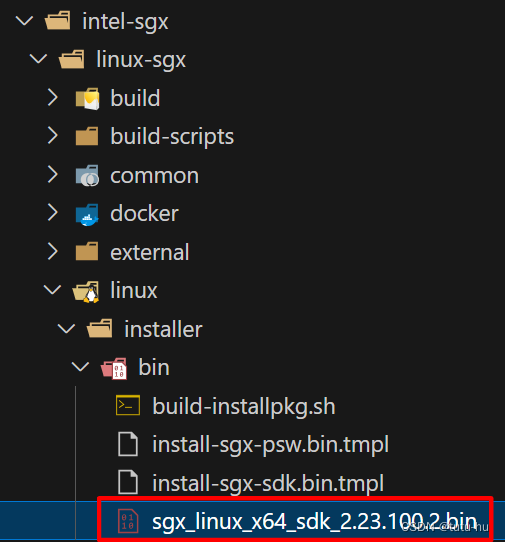
2.4.2 sdk安装
- step1: 安装好需要用到的工具,输入以下命令:
sudo apt-get install build-essential python
- step2: 安装sdk,进入linux-sgx文件夹,输入以下两条命令:
cd linux/installer/bin
sudo ./sgx_linux_x64_sdk_${version}.bin
注意:运行第二条命令时,它询问是否安装在当前文件夹的时候,最好选择“no”,然后输入/opt/intel/, 即将SGX SDK安装在/opt/intel/文件夹下。
- step3: 安装完成后,根据提示输入source命令(根据提示输入source命令):
source ${sgx-sdk-install-path}/environment
本机: source /opt/intel/sgxsdk/environment
2.4.3 测试sdk是否安装成功(注意模拟模式下不需要SGX PSW包)
?? 在安装Intel SGX PSW包之前,我们先用模拟模式测试SGX SDK包是否安装正常。在模拟模式下编译并运行每个代码示例,以确保SGX SDK包运行良好:
$ cd ${sgx-sdk-install-path}/SampleCode/LocalAttestation
$ make SGX_MODE=SIM
The project has been built in simulation debug mode.
$ cd bin
$ ./app
但是,在执行make SGX_MODE=SIM编译过程中,报如下错误:

可以看出是SDK依赖库没有找到,但是sdk程序已经按照了,发现该库安装后在/opt/intel/sgxsdk/lib64/libsgx_uae_service_sim.so路径下,只是系统并不知道该库路径,因此将该库路径添加到系统配置中,也就是添加到/etc/ld.so.conf配置文件中(可以通过include的方式添加到其他一类文件中)。
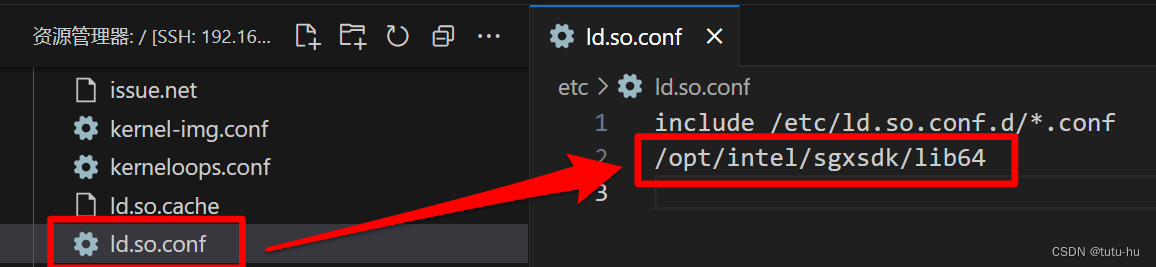
添加完成后更新一下库链接:
ldconfig
再次编译(make SGX_MODE=SIM)、执行(./app)就没错误了,执行结果如下:
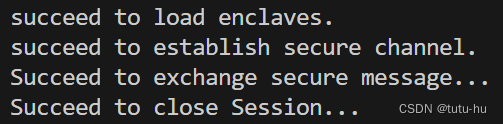
2.5 psw安装
?? SGX PSW 提供 3 项服务:启动、基于 EPID 的证明和算法无关的证明。从 2.8 版本开始,SGX PSW 被分成更小的软件包,用户可以选择安装哪些功能和服务。有两种方法可以安装所需的软件包:使用单个软件包或使用构建系统生成的本地repo。建议使用本地repo(本项目就采用本地repo,仅介绍该种方法),因为系统将自动解决依赖关系。目前,我们支持基于.deb和.rpm的repos。
2.5.1 使用默认配置构建SGX PSW:
make psw
make psw_install_pkg
执行之后会在/home/hututu/intel-sgx/linux-sgx/linux/installer/bin路径下生成sgx_linux_x64_psw_2.23.100.2.bin文件,如下图:
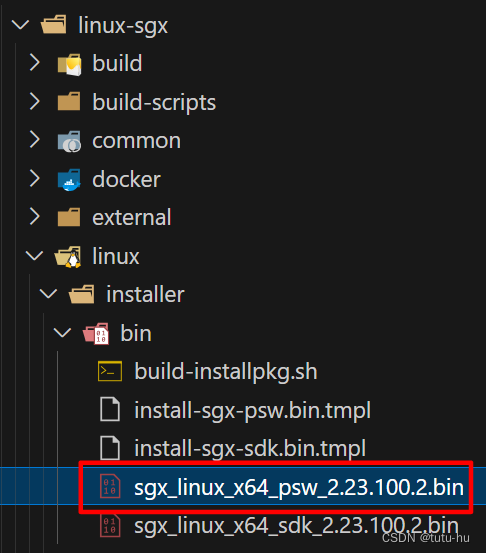
2.5.2 在相应文件夹中使用make命令构建每个Architecture Enclave
cd psw/ae/le
make
2.5.3 调用安装程序(执行sgx_linux_x64_psw_2.23.100.2.bin)
cd linux/installer/bin
./sgx_linux_x64_psw_2.23.100.2.bin
注意:需要执行该sgx_linux_x64_psw_2.23.100.2.bin文件之后,才会安装aesmd 服务:
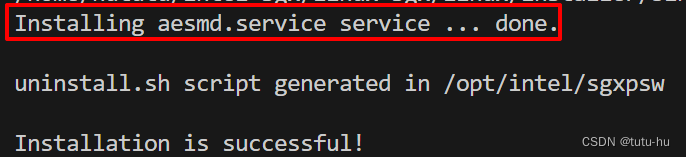
2.5.4 命令行运行以下命令添加下载Intel sgx psw的下载路径(将以下库添加到源中):
echo ‘deb [arch=amd64] https://download.01.org/intel-sgx/sgx_repo/ubuntu
jammymain’ | sudo tee /etc/apt/sources.list.d/intel-sgx.list
注意,ubuntu18中是bionic,20是focal,22是jammy,可以对应修改。
2.5.5 进入如下网址下载密钥intel-sgx-deb.key(获取 Debian 存储库公钥并将其添加到 apt 用于验证软件包的受信任密钥列表中):
https://download.01.org/intel-sgx/sgx_repo/ubuntu/
2.5.6 进入下载目录,通过如下命令添加进仓库:
sudo apt-key add intel-sgx-deb.key
运行后等一会儿看到【ok】就是运行成功。

2.5.7 更新一下apt-get的列表:
sudo apt-get update
如果系统报错deb无法识别,进入/etc/apt/sources.list.d目录,修改intel-sgx.list文件,去掉deb [arch=amd64] https://download.01.org/intel-sgx/sgx_repo/ubuntu focal main两侧的引号。
2.5.8 分别安装SGX PSW 提供的3个服务:
分别是launch、EPID-based attestation和Algorithm agnostic attestation,输入以下命令:
启动服务:sudo apt-get install libsgx-launch libsgx-urts -y
基于EPID的认证服务:sudo apt-get install libsgx-epid libsgx-urts -y
与算法无关的证明服务:sudo apt-get install libsgx-quote-ex libsgx-urts -y
基于 DCAP ECDSA 的服务:sudo apt-get install libsgx-dcap-ql -y
2.5.9 demo测试psw是否安装成功
在硬件模式下编译并运行代码示例:
- 首先准备一下编译环境,输入如下命令
source /opt/intel/sgxsdk/environment
- 编译、执行:
cd ${sgx-sdk-install-path}/SampleCode/LocalAttestation
make
cd bin
./app
执行结果:

三.启动或停止 aesmd 服务
?? 英特尔? SGX PSW 安装程序会在您的计算机中安装 aesmd 服务,该服务在特殊的 Linux 帐户中运行aesmd。
停止服务:$ sudo service aesmd stop
启动服务:$ sudo service aesmd start
重新启动服务:$ sudo service aesmd restart
查看状态:$ sudo service aesmd status
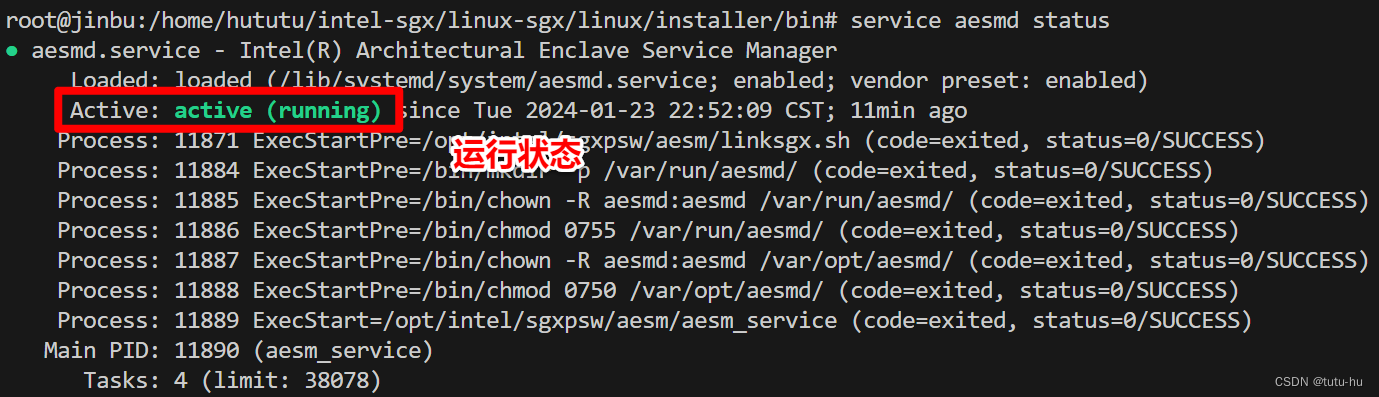
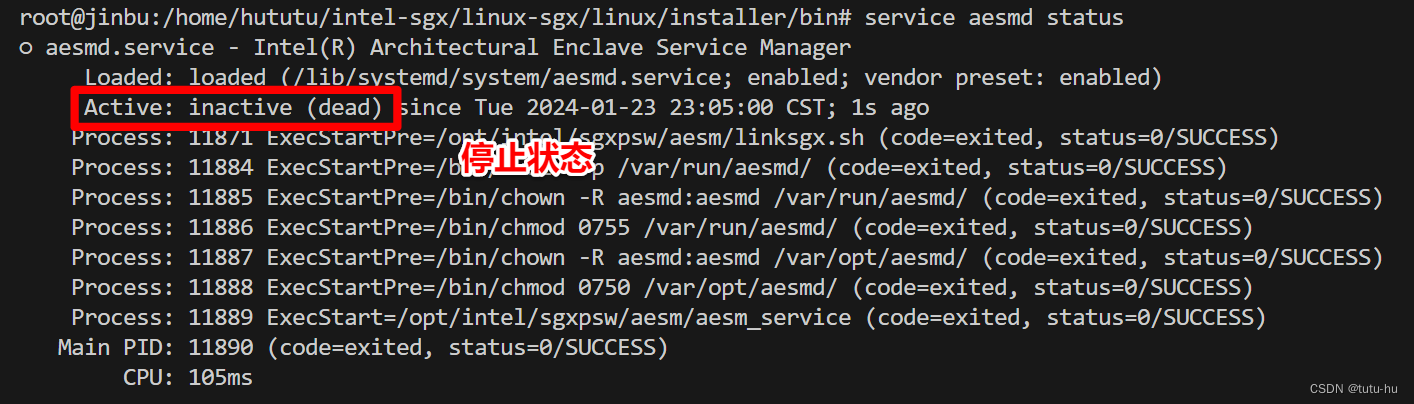
四.SampleCode分析
参考文档
本文来自互联网用户投稿,该文观点仅代表作者本人,不代表本站立场。本站仅提供信息存储空间服务,不拥有所有权,不承担相关法律责任。 如若内容造成侵权/违法违规/事实不符,请联系我的编程经验分享网邮箱:chenni525@qq.com进行投诉反馈,一经查实,立即删除!
- Python教程
- 深入理解 MySQL 中的 HAVING 关键字和聚合函数
- Qt之QChar编码(1)
- MyBatis入门基础篇
- 用Python脚本实现FFmpeg批量转换
- 机器学习 | PCA 主成分分析 (Principal Ccnt Analysis)
- 红黑树【数据结构】
- 大麦自定义订单截图生成器,大麦订单生成器
- GitHub使用教程
- 十五、W5100S/W5500+RP2040之MicroPython开发<Modbus示例>
- Altium Designer20软件简单的安装与使用教程
- MATLAB算法实战应用案例精讲-【目标检测】YOLOV8(补充篇)
- 记事本替代品、编辑器Notepad++下载、安装、配置教程详解,远程连接服务器(NppFTP插件安装),编辑远程服务器中的文件
- 判断线性相关性
- 根据一个现有值,获取其在数组中的索引,上下位置的值